일어나야 할 시간에 따라 취침 시간 알림을 받는 방법

일어나야 할 시간에 따라 취침 시간 알림을 받는 방법
Seagate와 Maxtor는 모두 내장 및 외장 드라이브 분야에서 인기 있는 브랜드입니다. 위 두 회사 중 한 곳에서 제조한 드라이브를 사용 중이시지만 제대로 작동하지 않는다면 SeaTools를 사용하여 드라이브를 진단할 수 있습니다 . Seagate가 아닌 다른 드라이브도 지원하지만, 제가 테스트한 결과 Seagate와 Maxtor 드라이브에서 더 잘 작동하는 것으로 나타났습니다. 이는 Seagate에서 직접 개발한 프로그램이라는 점이 큰 영향을 미쳤습니다.
참고: Maxtor는 Seagate의 일부이므로 실제로는 같은 회사입니다.
설치가 완료되면 로드하면 컴퓨터에 연결된 모든 드라이브를 검사합니다. 검사가 완료되면 모든 드라이브 목록이 표시됩니다. 테스트를 실행하려면 드라이브를 선택하고 "기본 테스트"를 클릭한 후 수행할 테스트 유형을 선택하세요.
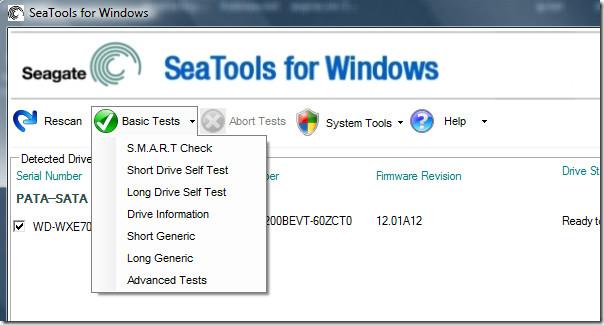
검사가 완료되면 "통과" 상태가 표시됩니다. 드라이브에 문제가 있는 경우, 오류를 표시하여 문제를 더 쉽게 해결할 수 있습니다. Windows에서만 작동하며, Mac 및 Linux 사용자는 사용할 수 없습니다.
최소 .NET Framework 2.0이 필요하며 Windows 2000, Windows XP, Windows Vista, Windows 7에서 작동합니다. 즐겨보세요!
일어나야 할 시간에 따라 취침 시간 알림을 받는 방법
휴대폰에서 컴퓨터를 끄는 방법
Windows 업데이트는 기본적으로 레지스트리 및 다양한 DLL, OCX, AX 파일과 함께 작동합니다. 이러한 파일이 손상되면 Windows 업데이트의 대부분의 기능이
최근 새로운 시스템 보호 제품군이 버섯처럼 쏟아져 나오고 있으며, 모두 또 다른 바이러스 백신/스팸 감지 솔루션을 제공하고 있으며 운이 좋다면
Windows 10/11에서 Bluetooth를 켜는 방법을 알아보세요. Bluetooth 장치가 제대로 작동하려면 Bluetooth가 켜져 있어야 합니다. 걱정하지 마세요. 아주 간단합니다!
이전에 우리는 사용자가 PDF 병합 및 분할과 같은 옵션을 사용하여 문서를 PDF 파일로 변환할 수 있는 훌륭한 PDF 리더인 NitroPDF를 검토했습니다.
불필요한 문자가 포함된 문서나 텍스트 파일을 받아보신 적이 있으신가요? 텍스트에 별표, 하이픈, 공백 등이 많이 포함되어 있나요?
너무 많은 사람들이 내 작업 표시줄에 있는 Windows 7 시작 상자 옆에 있는 작은 Google 직사각형 아이콘에 대해 물었기 때문에 마침내 이것을 게시하기로 결정했습니다.
uTorrent는 토렌트 다운로드에 가장 인기 있는 데스크톱 클라이언트입니다. Windows 7에서는 아무 문제 없이 작동하지만, 어떤 사람들은
컴퓨터 작업을 하는 동안에는 누구나 자주 휴식을 취해야 합니다. 휴식을 취하지 않으면 눈이 튀어나올 가능성이 큽니다.







